当前位置:首页 - photoshop教程 - 文字特效 - 正文
君子好学,自强不息!
ps怎么用圆形边框装饰文字?就是给蚊子添加圆形边框,该怎么制作这个圆形边框呢?下面我们就来看看详细的设计过程。

我们用【椭圆工具】在文字外面画出一个圆形,填充为黑色,描边为2像素大小,如图所示。

接着,我们给圆形图层添加蒙版,如图所示。

我们选中蒙版,用【矩形选框工具】在圆形上面框选出一个长方形,如图所示。
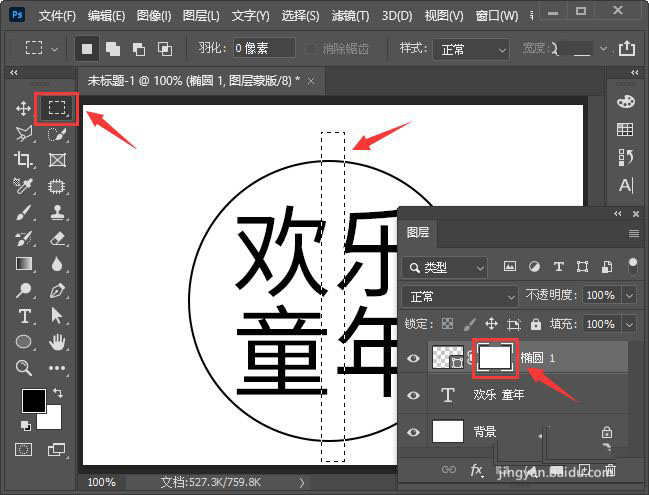
我们给蒙版填充上黑色,这样圆形就变成开口的效果了,如图所示。

接下来,我们按下【CTRL+T】把圆形旋转到合适的角度,如图所示。
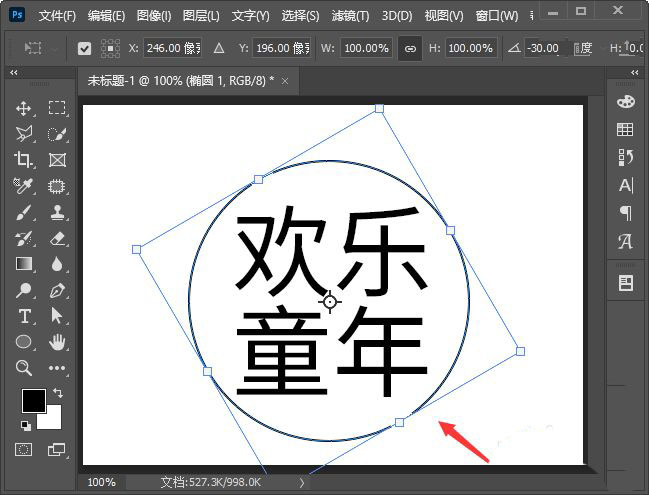
我们把圆形拷贝一份出来,然后按住【ALT】键向外拉大一点,旋转到不同的角度,如图所示。
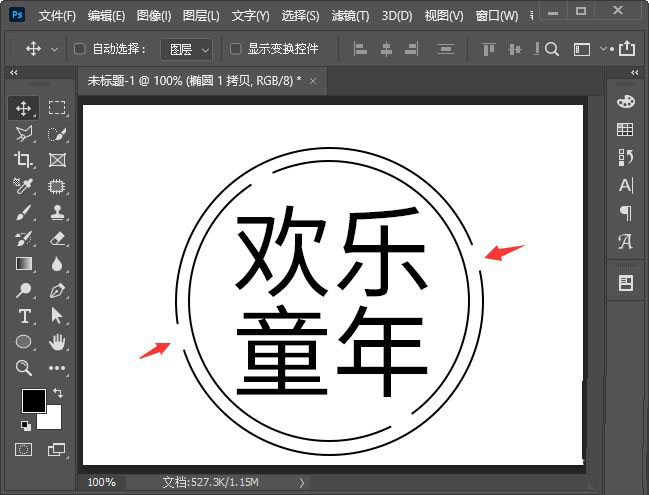
最后,我们来看一下文字添加圆形边框之后的效果。

相关文章
标签:平面设计


